IT 및 인터넷 지식창고/스마트폰
스마트플러그 tapo p100 wifi 모델 추천 및 연결법
Tapo 스마트 플러그는 가격면에서 기능면에서나 만족하면서 쓰고 있는 스마트플러그입니다. 저 같은 경우 간접 조명등을 자주 켜고 자는 습관때문에, 수면의 질이 좋지 않았고 이를 해결하기 위해 스마트플러그 tapo p100 을 활용해서
매일 오후 11시반에 자동적으로 조명이 꺼지게끔 사용하고 있습니다.
Tapo 앱을 이용해 다음 단계를 수행하여 Tapo 스마트 플러그를 설치해주세요.
1. Google Play 또는 Apple App Store 에 들어가거나 QR 코드를 스캔하여 Tapo 앱을 다운로드 하시면 됩니다.
그 다음에 타포 기계를 전기가 들어오는 콘센트에 껴주시고, 전원 버튼을 눌러주세요.



2. 앱을 열고 TP-Link ID로 로그인해주시고, TP-Link ID가 없다면, Sign Up[가입하기]를 탭하여 아이디를 만드세요 나머지는 앱의 지시를 따라가면 됩니다. 개인적으로 2단계 인증 하는것도 추천드립니다. 안나오시면 스킵하세요



3. 맨 오른쪽 이미지 사진 보이다시피 Tapo앱의 + 버튼을 누르고 사용하는 모델을 선택하세요. Tapo P100 을 찾아보세요.
다른 모델이시면 다른 모델을 찾아서 장치를 추가하시면 됩니다. 집에 와이파이도 있으셔야 됩니다. 켜져 있어야되고요!



4.와이파이 범위내에서 타포 기기를 연결하고 LED등이 주황색 또는 녹색으로 깜빡일 때까지 Tapo 플러그를 전기콘센트에 꼽고 기다려주세요. (위에서 일단 먼저 연결하셔도 되고, 앱설치하고 하셔도 됩니다. )
그리고 스크린에 [이미 주황색 또는 녹색입니다] 버튼을 탭하십시오. 설정을 완성하는 동안 휴대폰 또는 태블릿을 Tapo플러그 근처에 있어야 연결이 잘됩니다.

참고: 만일 LED가 주황색이나 녹색으로 깜빡이지 않는다면, I Need Help[도움이 필요합니다] 를 탭하거나, 사용자 가이드에 따라 플러그를 재연결 해주셔야됩니다.

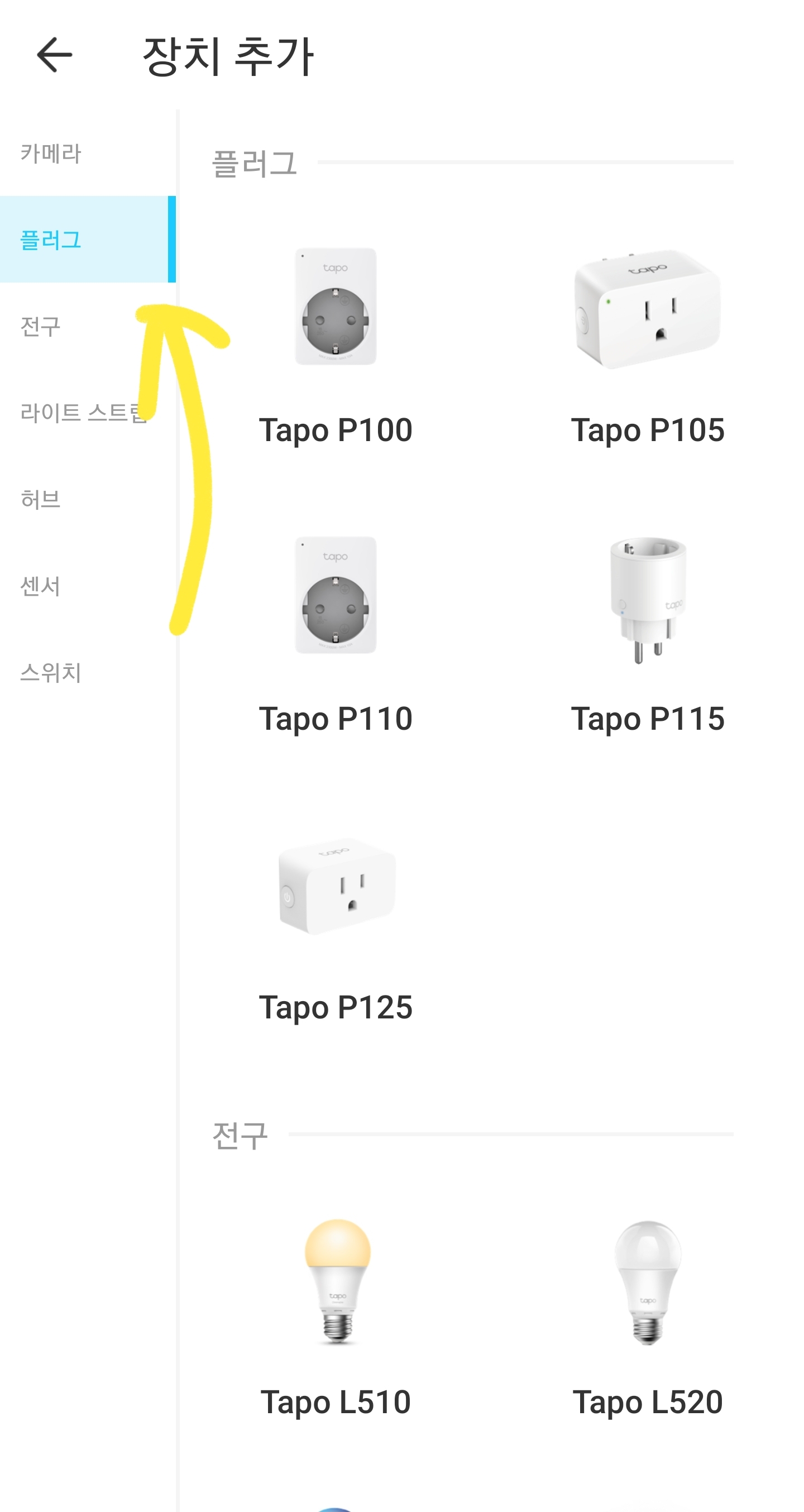

5. Tapo 가 여러분의 디바이스를 탐색합니다.
이때 내 주변에 있는 와이파이 네트워크를 찾아 연결해주세요. 와이파이 모델이니까 와이파이가 있어야 연결이 가능합니다.



6. 네트워크를 선택하고 비밀번호를 입력합니다. 눈모양의 아이콘을 클릭해서 정확한 비밀번호를 입력했는지 확인할 수 있습니다.



그런 다음, Next[다음]을 탭하여 가정용 네트워크에 Tapo 플러그를 추가하십시오.
7. Tapo 플러그의 이름을 설정하세요, 쉽게 식별 할 수 있도록 위치 및 사용자 지정 아이콘을 설정할수 있어요
저는 전구니까 전구라고 이름을 짓고, 아이콘도 원하는걸로 선택하고자 합니다.



8. 설정이 끝나면, 최적화된 성능을 위해 최신버전의 펌웨어를 확인 할 수 있습니다.
제대로 되었다면 아래 이미지와 같이 '축하합니다! ' 타포 기기가 최신상태이며 사용할준비가 되었습니다. 라고 나옵니다.



이제 설정이 끝났습니다! 이제 앱을 통해 언제 어디서나 Tapo 플러그를 관리할 수 있습니다.
사용 방법은 아래 글로 확인해보세요 !
2022.10.09 - [분류 전체보기] - 스마트플러그 tapo p100 기능 및 앱 사용방법
스마트플러그 tapo p100 기능 및 앱 사용방법
스마트플러그 추천모델 tapo p100 및 앱 사용방법 오늘은 여러분들과 스마트플러그 tapo p100 사용방법에 대해서 앱으로 어떻게 하는지 간단히 설명드릴게요 일단 타포가 설치 모두 되어있는 상태에
changsarchives.tistory.com
'IT 및 인터넷 지식창고 > 스마트폰' 카테고리의 다른 글
| 카카오톡 이스터에그 할로윈 키워드 배경화면 (0) | 2022.10.29 |
|---|---|
| 카톡 친구 차단 방법 쉽고 자세히 (0) | 2022.10.15 |
| 카카오뱅크 모임통장 커플통장 초대수락 방법 (0) | 2022.10.01 |
| 네이버 영화 평점 쓰는 법 간단히 (0) | 2022.09.11 |
| 카카오톡 추석 키워드 이스터에그 10개 공유 (0) | 2022.09.10 |